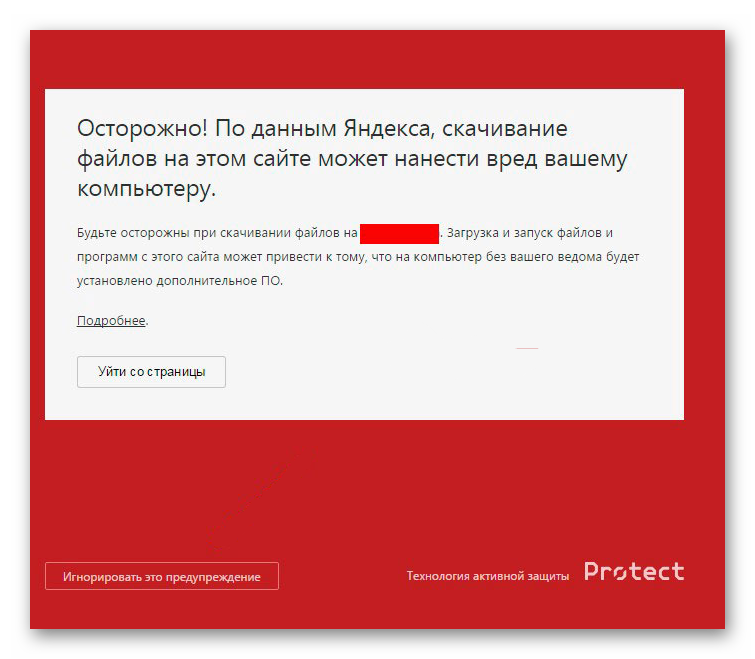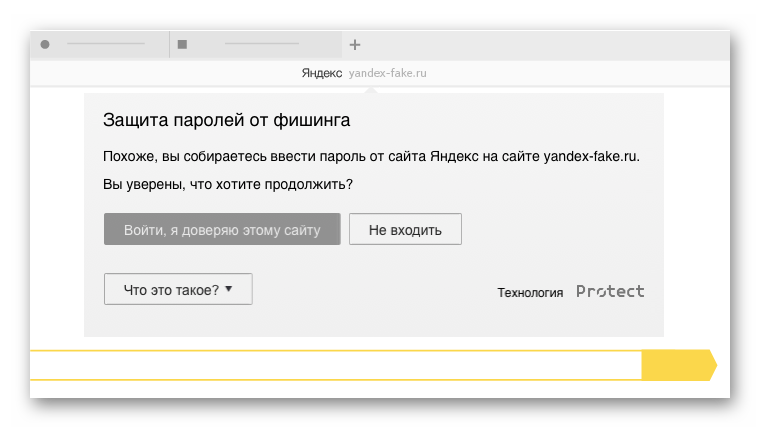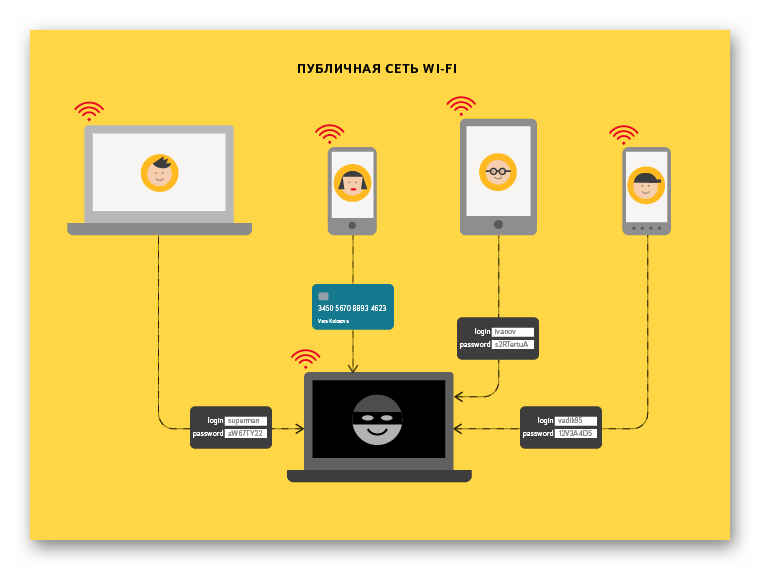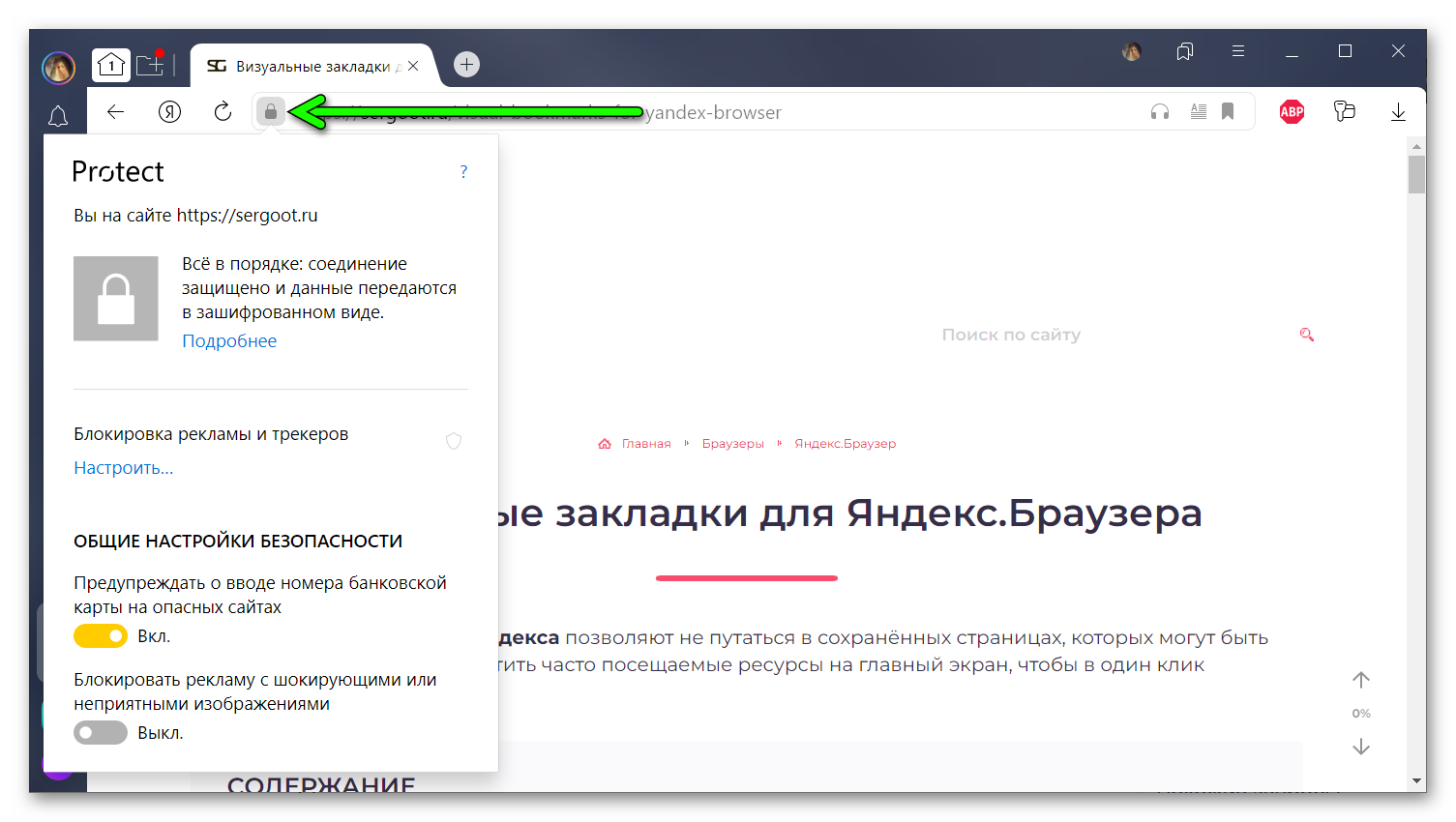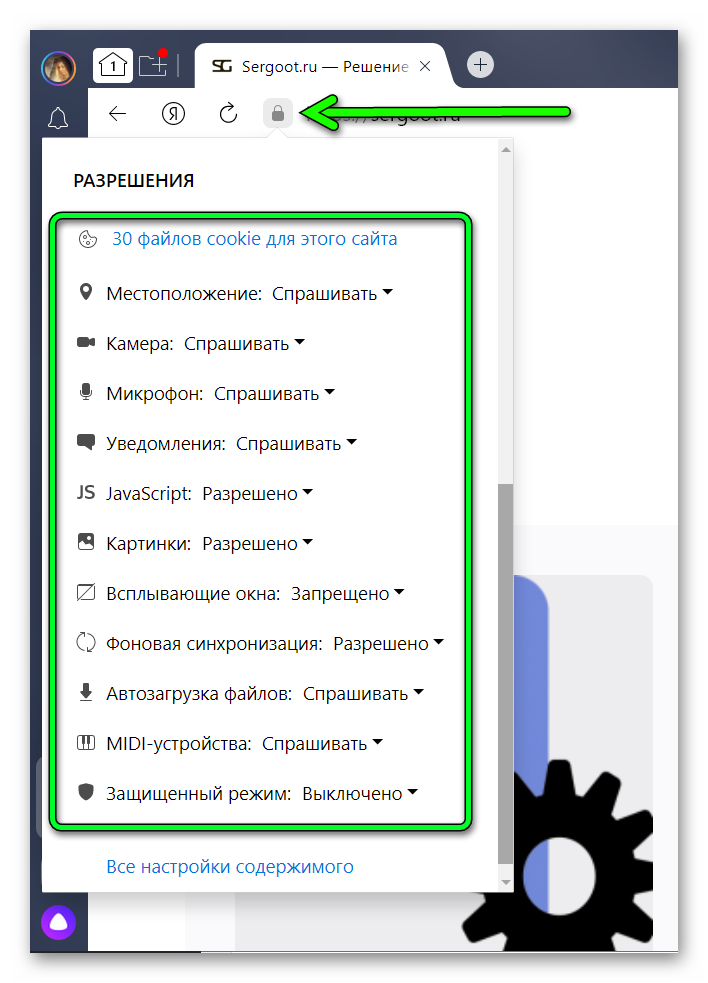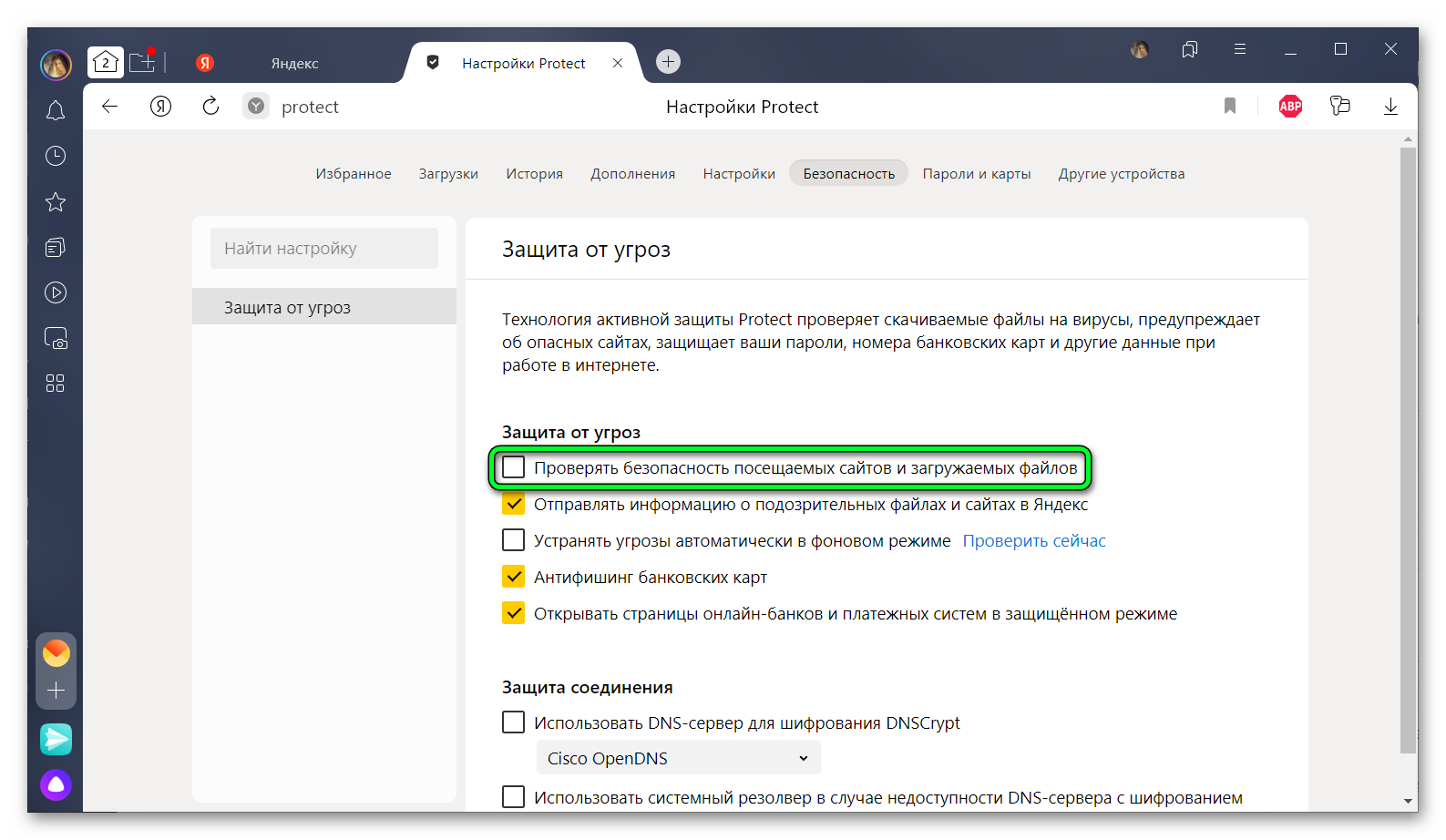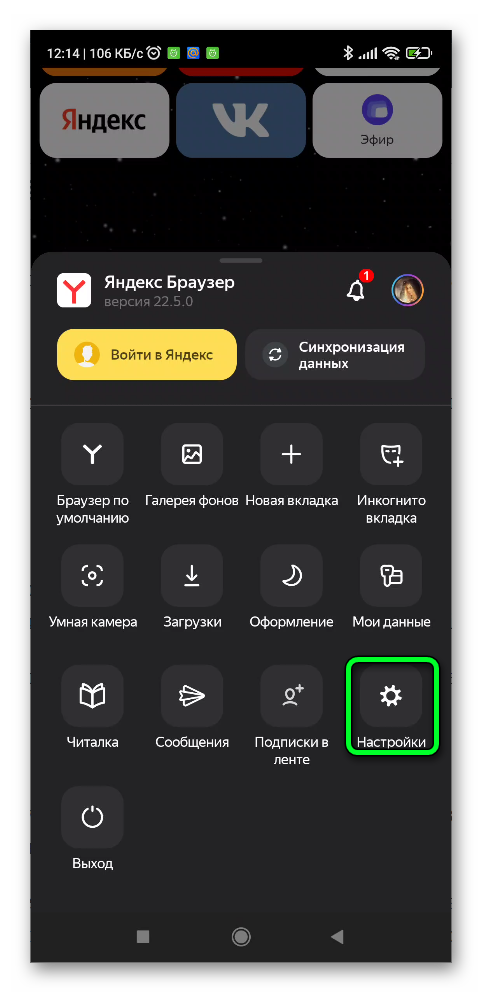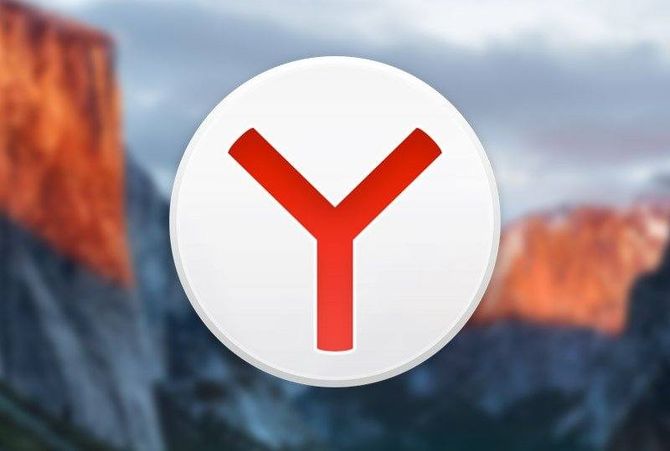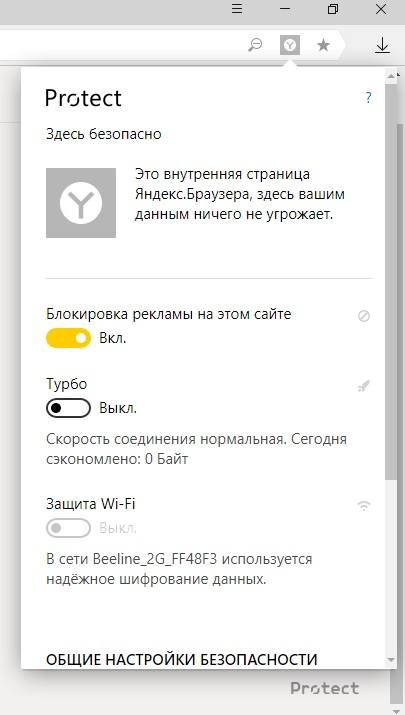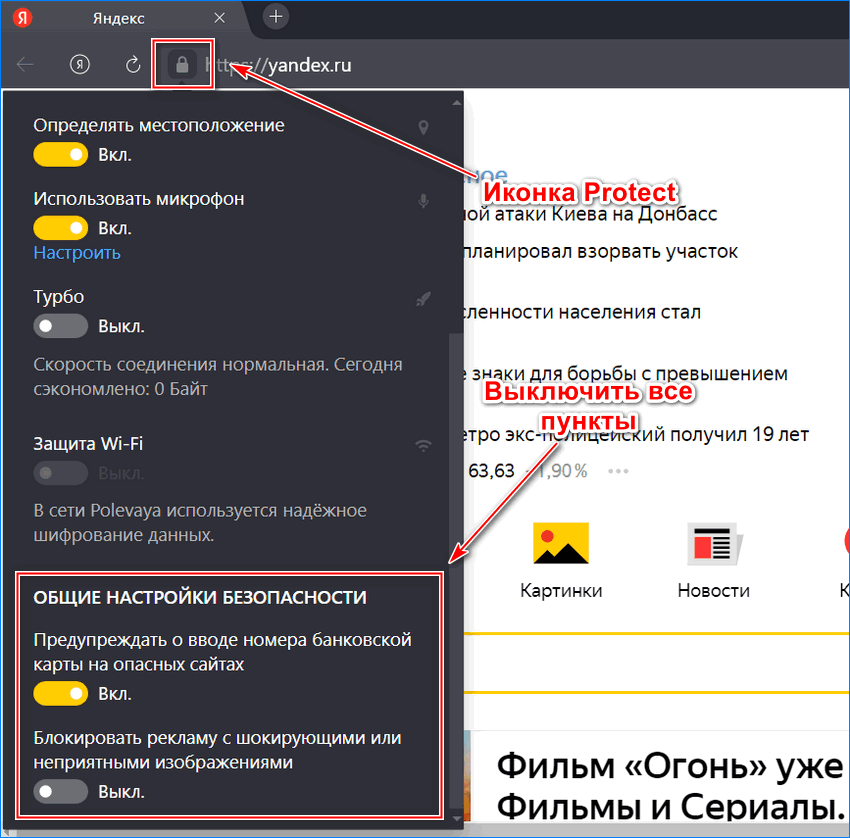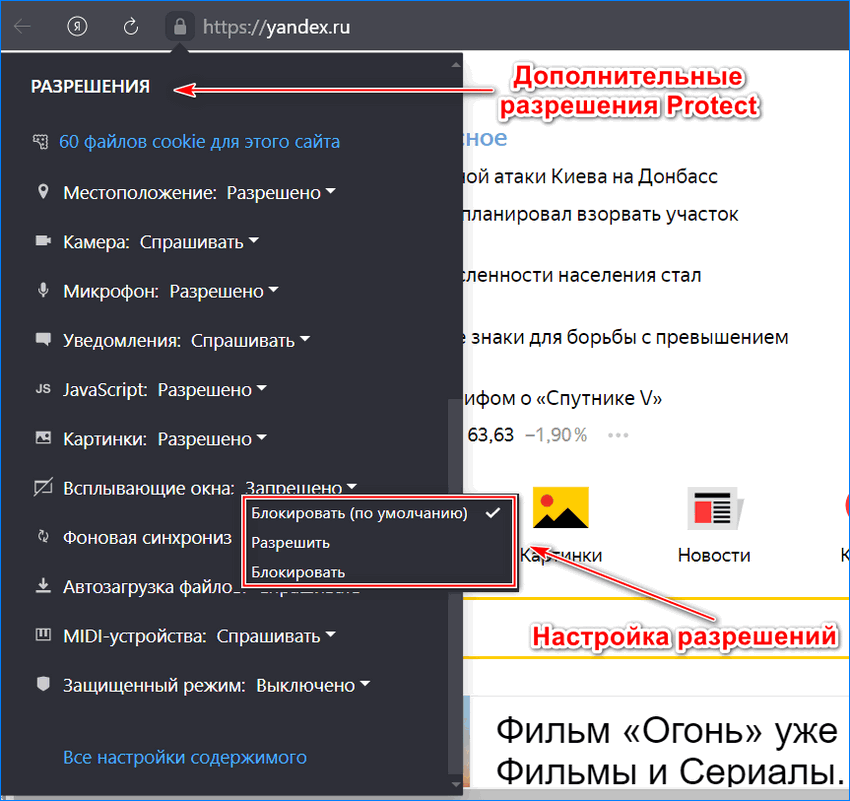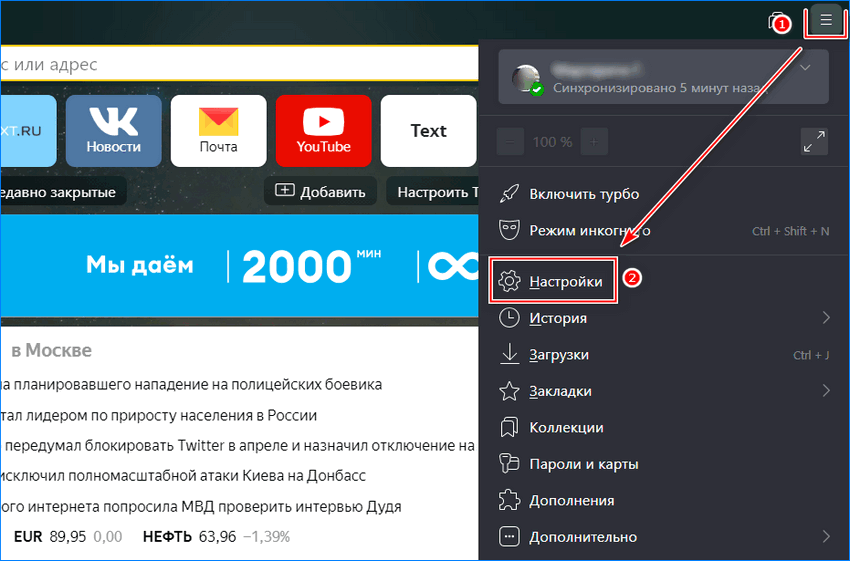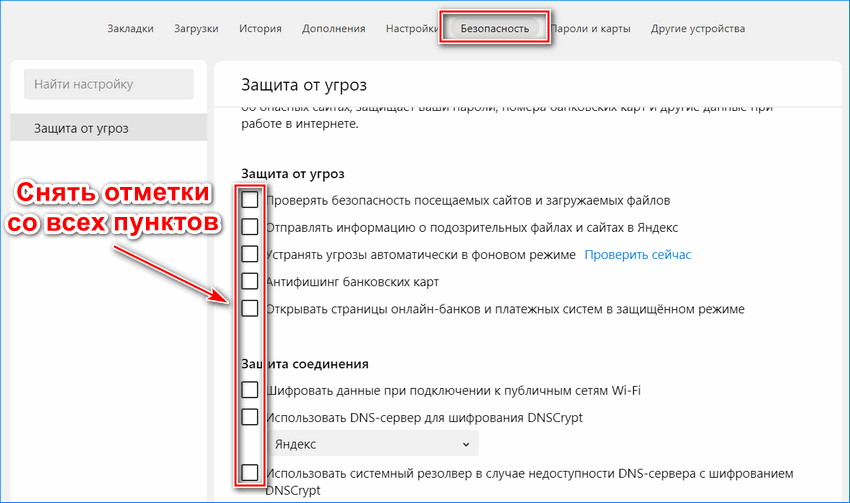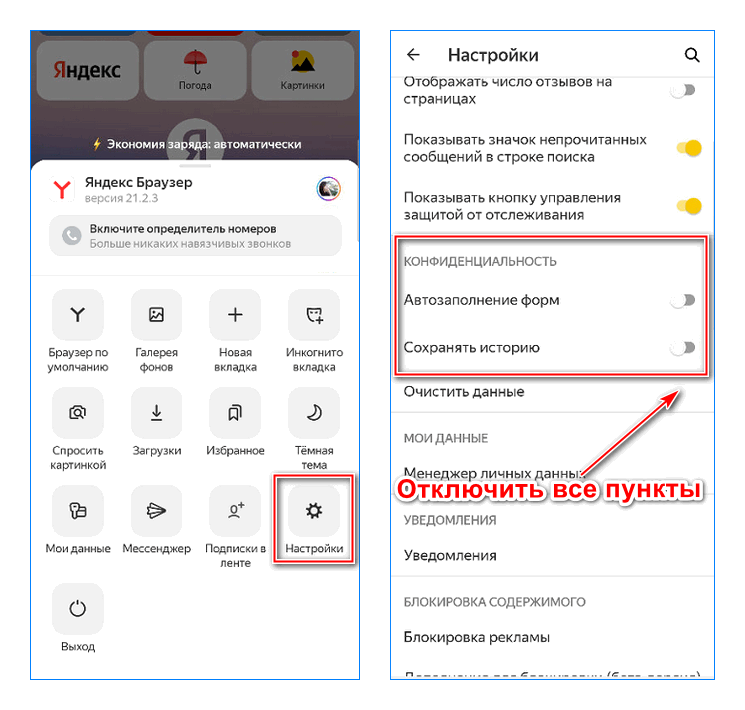Для обеспечения безопасности в сети пользователи активно используют антивирусы. Но даже эта мера не всегда справляется с вирусами, потому разработчики Яндекс.Браузера добавили дополнительную защиту Protect. Но в некоторых случаях она может блокировать безопасные сайты, распознавая их как потенциальную угрозу. В этом случае нужно знать, как отключить Протект в Яндекс Браузере.
Содержание
- Описание технологии Protect в Яндекс.Браузере
- Какие функции выполняет технология Protect
- Предупреждение кражи паролей
- Защита в публичных сетях Wi-Fi
- Блокировка сайтов, которые могут угрожать ПК, а также мошеннических
- Быстрые настройки технологии Protect в Яндекс.Браузере
- Когда стоит отключить защиту «Протект» в браузере Yandex
- Правила отключения Protect в Яндекс.Браузере пошагово
- На компьютере
- На телефоне
- Что делать, если Protect не отключается
Описание технологии Protect в Яндекс.Браузере
Эта технология является активным защитником. Она комплексная, иными словами обеспечивает безопасность сразу по 6 пунктам. У юзера есть возможность спокойно работать в сети, не боясь за программное обеспечение ПК, потерю денег или утечку персональных данных. Если интернет-ресурс вызывает подозрение, то появится окно с соответствующим уведомлением.
Скачивать обозреватель с защитой Protect не требуется, поскольку эта функция уже встроена во все версии программы. Это значит, что нельзя скачать браузер от Яндекса без такой защиты. Удалить её нельзя, но есть возможность настроить систему таким образом, чтобы снизить уровень безопасности работы на компьютере в сети.
Какие функции выполняет технология Protect
Благодаря «Протект» у пользователей есть своевременная защита, которая почти не нуждается в управлении, поскольку Yandex.Browser сделает все сам. Основная задача разработки — обнаружить и заблокировать угрозу, а не исправить ее последствия.
Предупреждение кражи паролей
Благодаря паролям сторонние лица могут получить доступ к личной переписке или деньгам юзера. Для кражи этих сведений злоумышленники зачастую используют фишинговые сайты. Это значит, что при переходе по определенной ссылке, которая зачастую ведет на портал, похожий на тот, где пребывает пользователь, происходит кража данных.
«Протект» предупреждает юзеров, когда они начинают вводить пароли на небезопасных интернет-ресурсах. Система защищает основные сервисы: почтовая служба, социальные сети, платежные данные. При попытке создания мошеннической системы вокруг таких интернет-ресурсов, Яндекс оперативно предотвратит эту попытку. В случае, когда пользователь доверяет сайту, будет проведена авторизация.
Защита в публичных сетях Wi-Fi
При подключении к публичной сети WiFi, пользователь делит ее со всеми, поэтому важно понимать всю опасность. Речь идет о ТЦ, аэропортах, интернет-магазинах, общественных местах. Если рядом будет запущена программа-сниффер хакером или системным администратором заведения, то с ее помощью несложно будет перехватить данные, передаваемые участниками сети. Их передача, по умолчанию, осуществляется в стандартном виде — прочесть информацию может любой желающий.
В результате последствия могут быть печальными, если выключить Protect. При ее наличии данные все также можно будет перехватить, но они будут в зашифрованном виде.
Блокировка сайтов, которые могут угрожать ПК, а также мошеннических
Если включить технологию «Протект» в Яндекс.Браузере, то она будет постоянно осуществлять проверку интернета на наличие вредоносного ПО. Помимо этого, проверяет и хорошие порталы, которые в некоторых случаях могут распространять вирусы.
Protect от Yandex.Browser умеет сканировать файлы. В процессе загрузки обозреватель подключает антивирусное программное обеспечение из облака, чтобы проанализировать скачиваемый файл. Для сканирования используются разные алгоритмы, поэтому непросто обойти систему. Так, если файл заражен, то в 99 случаях из 100 система защиты от Яндекс найдет угрозу и заблокирует дальнейшую загрузку.
Все адреса зараженных и подозрительных интернет-ресурсов оказываются в базе браузера, обновление которой происходит несколько раз в сутки. При попытке посетить один из них, обозреватель заблокирует его и покажет уведомление.
Но существует недостаток у данной технологии. Так, некоторые файлы могут быть определены как опасные ошибочно. Если не отключать защиту, то загрузить их не удастся.
Быстрые настройки технологии Protect в Яндекс.Браузере
При открытии любого сайта в адресной строке есть иконка в виде замка, который может быть закрытым или открытым. По виду замка можно определить, выключена защита или нет.
Если требуется выключать технологию «Протект» на определенном сайте, то:
- Нажмите на иконку замка.
- В появившемся меню выберите пункт «Блокировка рекламы и трекеров». Нажмите на кнопку «Настроить».
- Переведите бегунок в неактивное положение возле строки «Блокировка рекламы на этом сайте».
Также возможно выключение предупреждения о вводе платежных данных на опасных интернет-ресурсов, а также блокировать шокирующую рекламу. Для этого надо тумблер перевести в неактивное положение возле соответствующих пунктов.
Если нужно отключить разрешения, удалить или разместить файлы куки в белый список, то:
- Нажмите на замочек.
- Тапните на пункт «Подробнее».
Здесь уже можно выставлять настройки по желанию пользователя.
Когда стоит отключить защиту «Протект» в браузере Yandex
Опции технологии Protect важны многим юзерам, поскольку функционируют в фоновом режиме и снижают вероятность заражения системы к минимуму. Но есть одна проблема, которая заключается в помехе удобного серфинга по сети из-за блокировки доступа к некоторым безопасным интернет-ресурсам или файлам. В этих ситуациях возникает необходимость отключить «Протект» в Yandex.Browser.
Другие причины для выключения технологии:
- блокировка полезных сайтов;
- закрыт доступ к собственному порталу;
- не получается скачать файл, поскольку он блокируется защитником;
- снижается скорость загрузки порталов из-за защиты WiFi.
Если пользователь уверен в своих силах или уже использует другую защиту, то можно выключить «Протект» в браузере. При необходимости включить его не составит труда.
Правила отключения Protect в Яндекс.Браузере пошагово
Существует подробная инструкция того, как отключить Protect в Яндекс Браузере. Рассмотрим каждую из них для мобильного устройства, а также компьютера.
На компьютере
Пользователи, использующие десктопную версию обозревателя от российских разработчиков, могут быстро отключить защиту «Протект». Для этого:
- Запустите браузер.
- Тапните на бургер.
- Зайдите в раздел «Настройки».
- Перейдите во вкладку «Безопасность».
- Снимите галочку со строки «Проверять безопасность посещаемых сайтов и загружаемых файлов».
В случае, если нет доверия Yandex Browser, то отключить защиту возможно полностью. Для этого надо повторить все 4 пункта и убрать галочки со всех строк. Но стоит учесть, что если осуществляются онлайн-покупки посредством Яндекс.Браузера, то не стоит отключать «Антифишинг банковских карт», а также снимать галочку с пункта «Открывать страницы онлайн-банков и платежных систем в защищенном режиме» специалисты не советуют.
Важно также понимать, что при отключении технологии, Яндекс.Браузер будет уязвим перед угрозой заражения. Для защиты системы стоит выбрать другое расширение. Чтобы снова активировать, достаточно вернуть галочки на место.
Инструкция может немного отличаться в зависимости от используемой версии обозревателя.
На телефоне
Деактивировать встроенную защиту Protect можно и в мобильной версии браузера. Для этого:
- Запустите приложение.
- Откройте любой сайт.
- Нажмите на кебаб.
- Зайдите во вкладку «Настройки».
- Перейдите в пункт «Конфиденциальность».
- Найдите строку «Защищать соединение при работе в небезопасных Wi-Fi сетях».
Здесь понадобится перевести тумблер в неактивное положение: сменить «Вкл.» на «Выкл.».
Что делать, если Protect не отключается
Иногда пользователь может столкнуться с ситуацией, когда не получается деактивировать технологию защиты от Яндекс. Причин этому, как и способов устранения, может быть несколько.
- Нет прав доступа. Эта проблема наиболее распространенная. Она возникает, когда доступ к редактированию настроек ограничен администратором. Решить ее можно, если войти под учетной записью администратора или попросить сисадмина расширить права.
- Неправильное обновление, в результате чего поврежденные файлы обозревателя могут спровоцировать «поломку» некоторых опций, в числе которых и технология «Протект». Решение здесь только одно — переустановка Yandex.Browser.
- Активная синхронизация учетной записи — если ранее описанные методы не помогли, то можно отключить синхронизацию настроек профиля. Конфликт с выключенной загрузкой изменений приводит к тому, что происходит загрузка данных аккаунта в интернет-обозреватель, поэтому Protect снова и снова активируется.
Есть еще одна причина, не позволяющая отключить защиту — родительский контроль, из-за которого нельзя вносить изменения в настройки Яндекс.Браузер. Здесь ситуация аналогичная с правами доступа администратора. В этом случае родители сами должны отключать эту функцию или можно попробовать самостоятельно сбросить пароль администратора.
Технология защиты «Протект» в Яндекс.Браузере несомненно важная опция, но в некоторых случаях ее требуется отключить. Сделать это можно как на ПК, так и смартфонах, планшетах. Чтобы все получилось, нужно следовать пошаговой инструкции от разработчиков.
На чтение 8 мин Просмотров 2.2к. Опубликовано
Любые, слишком навязчивые средства защиты могут причинять существенный дискомфорт, независимо от рода программных продуктов. Эта же ситуация коснулась и технологии Protect в Яндекс браузере, которую из-за избыточного контроля часто хочется отключить, особенно опытным пользователям. В целом от системы больше преимуществ, чем недостатков, поэтому неуверенным пользователям интернета мы бы не рекомендовали отключать технологию. Она способна защитить от заражения компьютера вирусами, кражи паролей от сайтов и номеров банковских карт. Сегодня нет официальных данных по количеству вредоносных ресурсов в сети, но на глаз, потенциально вредных сайтов – около 15%. Без системы защиты растет угроза безопасности ПК и вероятность стать жертвой злоумышленников.
Содержание
- Зачем нужна технология Protect в Яндекс браузере
- Когда стоит отключить защиту Протект в браузере Yandex
- Как быстро выключить Protect в Яндекс обозревателе
- Как полностью отключить систему Protect в Яндекс браузере
- Возможно ли удалить Protect в Яндекс браузере
- Как включить Протект в Yandex обозревателе
- Отключение Protect в Яндекс обозревателе на Андроид
- Почему в Яндекс браузере не отключается Protect
Зачем нужна технология Protect в Яндекс браузере
Первым делом следует определиться, нужна ли функция Протект в Яндекс браузере в конкретном случае. Для внесения ясности в вопрос рассмотрим основные функции системы защиты:
- Проверка безопасности сайта. Protect – это активная защита с помощью встроенного расширения в Yandex браузер. В отношении работы с сайтами система выполняет возложенные функции в 2 этапа: проверка URL-адреса по собственной базе опасных ресурсов и вторичная проверка кода страницы на потенциальные опасности. База данных регулярно обновляется за счёт второго шага, отчётов пользователей и партнёров компании Yandex;
- Проверка скачиваемых файлов. Наибольшее внимание защита Protect в Яндекс браузере уделяет некоторым расширениям исполняемых файлов. Опасность представляют exe, dll, cmd, jar, msc, msi, sys и остальные файлы из этой категории;
- Проверка сайтов на безопасность для ввода банковских карт. Здесь действует высочайший уровень защиты системы Протект в Яндекс браузере, на любых сомнительных сайтах появляется предупреждение при вводе банковских реквизитов;
- Обеспечение безопасности оплаты товаров через интернет. Чтобы повысить безопасность и устранить риски перехвата данных, обозреватель открывает все онлайн-банки и платёжные системы в режиме HTTPS (с шифрованием);
- Защита пользовательского соединения при использовании общедоступных Wi-Fi-сетей. В обычных условиях злоумышленники без труда могут перехватить данные и использовать их в своих целях, но Яндекс браузер с защитой Протект предотвращает любые попытки перехвата используя шифрование данных. Используется система шифрования DNSCrypt, то есть подключение происходит через защищённый сервер, предоставляемый компанией Yandex.
По сути, Яндекс браузер с технологией Протект защищает от сайтов, распространяющих вирусы через JavaScript, Flash Player, файлы, а также предотвращает перехват и подмену DNS, IP-адресов.
Когда стоит отключить защиту Протект в браузере Yandex
Перечисленные функции крайне важны большинству пользователей, так как работают в фоновом режиме и максимально сокращают риски заражения системы. Единственная проблема в том, что периодически технология мешает выполнять комфортный сёрфинг в сети интернет, блокируя доступ к некоторым, заведомо безопасным сайтам или файлам. В таких ситуациях появляется желание отключить Протект в Яндекс браузере.
Причины для отключения функции Protect в Yandex браузере:
Если есть уверенность в собственных силах или уже установлено другое средство защиты, стоит выключить Протект в Яндекс браузере, тем более, что его легко включить в любой момент.
Как быстро выключить Protect в Яндекс обозревателе
Выключить дополнение Protect в Яндекс браузере в 2017 году было несколько проще. В семнадцатом году была специальная кнопка «Отключить защиту браузера» и предоставлялся выбор времени: полчаса, до перезагрузки ПК или же до повторного включения. Отключить Protect в Яндекс браузере в 2018 году также несложно, но с начала восемнадцатого года нет возможности установить автоматическое включение через какое-то время и, скорее всего, эта функция и в 2019 также будет отсутствовать .
Полезно! Если вся проблема заключается в блокировке доступа к определённому сайту, не обязательно отключать функцию. Уведомление можем просто проигнорировать. На странице «Сайт … угрожает безопасности вашего компьютера» нажимаем на кнопку внизу «Игнорировать это предупреждение» и сразу попадаем на целевой ресурс.
Как отключить систему Протект в обозревателе от Yandex:
- Нажимаем на кнопку «Настройки Яндекс.браузера», которая расположена в правой части верхнего угла.
- Выбираем опцию «Настройки».
- Переходим в меню «Безопасность», сюда же можем попасть, перейдя по ссылке (ссылка работает в Yandex Browser).
- Снимаем выделение с пункта «Проверять безопасность посещаемых сайтов и загружаемых файлов».
Ещё быстрее можно выключить отдельные элементы защиты Protect в Яндекс браузере: защищённое соединение по Wi-Fi, блокировку шокирующей рекламы и предупреждения при вводе информации о банковских картах:
- Находясь на сайте нажимаем на изображение замка для защищённого соединения или глобуса для обычного HTTP-соединения. Оба значка находятся на сером фоне.
- Листаем вниз всплывающего окна и передвигаем ползунок возле «Защита Wi-Fi» в неактивное положение.
- В разделе «Общие настройки безопасности» выключаем обе функции.
Ни первым, ни вторым способом не удастся выключить защиту в Яндекс браузере на 100%, некоторые функции останутся работать. Хотя в этом чаще всего нет необходимости, достаточно частично отключить технологию Протект в обозревателе Yandex. В некоторых случаях неправильная работа браузера остаётся до момента абсолютной деактивации функции.
Как полностью отключить систему Protect в Яндекс браузере
Существует способ снять защиту Протект в обозревателе Яндекс в полной мере. Особенно полезно при наличии корпоративного фаервола или активного антивируса.
Как выполнить выключение дополнения Протект в браузере Яндекс:
- Идём на вкладку «Безопасность» в Яндекс веб-обозревателе.
- Снимаем выделение со всех пунктов, находящихся на этой странице.
Полезно! Если установить неактивное положение всей системы, браузер становится уязвимым и легко подвергается заражению. Рекомендуем заменить встроенное расширение на плагины, например, Adblock или AdGuard, они не только блокируют рекламу, но и защищают от фишинга.
Возможно ли удалить Protect в Яндекс браузере
Перечисленные выше способы не помогут убрать защиту Protect в Yandex browser полностью. Данные методы только отключают эту функцию, но не удаляют её из браузера. Протект – это встроенная функция в Яндекс обозревателе, поэтому единственный способ её удалить заключается в ручном удалении файлов, отвечающих за её работу.
Важно! Если убрать Protect из браузера от Yandex методом жёсткого вырезания файлов, могут наступить непредсказуемые последствия. Мы не рекомендуем удалять технологию Протект из Яндекс обозревателя, это часто приводит к выходу их строя всего браузера и не приносит какого-то результата, который нельзя достичь выключением функции. Более того, удалить защиту Protect в Яндекс браузере крайне сложно, так как система встроена в ряд файлов, придётся удалять код по отдельности, а это не удастся реализовать без обширных знаний в программировании.
Как включить Протект в Yandex обозревателе
Чтобы включить в Яндекс браузере функцию Protect нам придётся выполнить подобные действия, что и при выключении. Активировать дополнение проще только из-за того, что в веб-обозревателе встроена проверка активности технологии. Если она неактивна, при запуске веб-обозревателя показывается сообщение «Защита от вредоносных программ отключена», нам достаточно нажать на кнопку «Включить».
Как включить защиту Protect в Яндекс браузере через настройки:
- Переходим в меню веб-обозревателя и нажимаем на «Настройки».
- Дальше жмём на вкладку «Безопасность».
- Активируем первый пункт «Проверять безопасность…», а лучше – устанавливаем флажки возле всех функций в системе безопасности.
Включить защиту Протект в браузере от Яндекс можно и без перехода в «Настройки»:
- Жмём на иконку замка или глобуса в правой части «Умной строки».
- Активируем технологии в «Общие настройки безопасности».
Отключение Protect в Яндекс обозревателе на Андроид
В мобильной версии обозревателя нет большинства функций системы. Единственной технологией из системы защиты Protect, существующей на Андроид, и которую можем отключить, является защита Wi-Fi-соединения. Если нет необходимости пользоваться общественными сетями, функцию можем смело устранить из активных дополнений.
Способ выключения:
- Находясь на главной странице браузера или на сайте, нажимаем на вертикальное троеточие в правой части «Умной строки».
- Выбираем пункт «Настройки».
- Листаем список до раздела «Конфиденциальность».
- Переводим в неактивное положение пункт «Защищать соединение при работе в небезопасных WiFi сетях».
Почему в Яндекс браузере не отключается Protect
Есть несколько причин, почему не получается выполнить деактивацию стандартными способами. Встроенное расширение не выключается в редких случаях, тому причиной может послужить:
- Установлен родительский контроль, запрещающий вносить изменения в браузер. Входим под управляющим аккаунтом, далее отключаем контроль и затем вносим изменения в настройки веб-обозревателя;
- Нет прав доступа для выполнения процедуры. Если администратор не выдал права на редактирование настроек программ в системе, обращаемся к нему с просьбой отключить функцию или входим в профиль ОС с правами админа;
- Файлы браузера были повреждены, изменения не могут быть применены или не сохраняются. Переустанавливаем браузер и неисправность исчезнет;
- Включена автоматическая синхронизация аккаунта и выключена загрузка изменений на сервер. При каждом запуске браузер проверяет исходные настройки профиля, сохранённые на сервере, и исправляет все отличия. Достаточно отключить синхронизацию и система безопасности выключится раз и навсегда.
Отключить защиту Protect в Яндекс браузере несложно, все действия может выполнить даже начинающий пользователь, но предварительно рекомендуем взвесить все за и против этой процедуры. Условно говоря, если человек активно пользуется гаджетами или компьютером меньше 1-2 лет, лучше не отключать эту функцию.
Обеспечить безопасность пользователей в сети интернет поможет технология защиты данных Protect. В нее встроены специальные функции, которые защищают от вирусов и мошенничества.
Что это такое и зачем используется
Технология активной защиты Protect – это набор определенных функций, призванных обезопасить от интернет-угроз, с которыми сталкивается пользователь, проводящий время в интернете.
Особенности технологи
Технология имеет в своем арсенале уникальную систему распознавания угроз. Данные, собранные поисковиком Яндекс, являются основой для большинства функций. Система ведет мониторинг потенциально опасных сайтов ежедневно, сканируя их на наличие вредоносного кода. Если какой-либо ресурс является потенциально опасным, технология блокирует к нему доступ.
Protect имеет следующие модули защиты:
- просмотр информации по безопасности;
- защита соединения;
- защита платежей и персональных данных;
- защита паролей;
- защита от посещения потенциально опасных ресурсов;
- защита от мошенничества;
- фильтрация нежелательного контента;
- разрешение для сайтов;
Нужно помнить, что Protect не является полноценным антивирусом. Для максимальной безопасности требуется использовать дополнительные программы, защищающие ПК от вирусов.
Защита соединения включает в себя комплекс мер, призванных обезопасить пользователя от кражи личной информации через общественные сети. При этом функция имеет несколько дополнений:
- Wi-Fi соединения. Это мера поможет обезопасить данные от кражи через общественные сети, которые не используют шифрование.
- DNS. Опция поможет предотвратить перенаправление на вредоносную страницу.
- Ограничение на загрузку опасных программ. На некоторых сайтах используются скрипты, стили и плагины, в которые хакеры могут внедрить вредоносный код. Это возможно сделать, даже если ресурс использует средства шифрования. Функция блокирует незащищенные элементы, предотвращая их попадание на компьютер.
- Блокировка недоверенных сертификатов. Речь идет о блокировке сайтов с устаревшими сертификатами, так как подобная проблема может быть делом рук злоумышленников с целью кражи персональных данных.
Защита платежей и персональных данных (пароль и CVC/CVV2 код от банковской карточки, паспортные данные) строится на выборке наиболее популярных ресурсов. Когда пользователь начинает совершать определенные действия со своей карточкой, то система анализирует страницу и копию, хранящуюся в базе. Если они не совпадают, Protect блокирует доступ.
Защита паролей включает в себя специальный менеджер, который сохраняет ключи в специальном хранилище. Помимо этого, сюда входят дополнительные опции:
- сохранение паролей предлагается при первой авторизации на сайте;
- менеджер сохраняет пароли в специально отведенное место и позволяет редактировать их;
- шифрование ключей с помощью AES-256. Благодаря этому пользователь сможет чувствовать себя безопаснее на просторах интернета;
- ключи синхронизируются на всех устройствах (ПК, смартфоны и планшеты).
Защита от посещения потенциально опасных ресурсов позволяет загружать только «чистые» файлы из интернета. Вирусописатели внедряют вредоносные программы чаще всего именно в ПО. Параметр имеет дополнительные расширения:
- автоматическая проверка. Проводится, когда пользователь начал загрузку ПО или загрузка началась без его ведома (в фоновом режиме). При этом исполняемые файлы отправляются на проверку на специальные сервера Яндекса. После сравнения сигнатур вирусов выдается разрешение на загрузку или команда на блокировку файла;
- запрет на посещение опасных страниц. Блокировка опасных страниц, где присутствуют вредоносные элементы;
- блокировка опасных элементов сайта. Блокируются элементы (скрипты, рекламные баннеры и т.д.), которые являются зараженными;
- проверка расширений. Проверка установленных и устанавливаемых расширений на предмет наличия вредоносного кода;
- блокировка программного обеспечения, которое изменяет настройки браузера (смена домашней страницы, установка расширений и разрешение на передачу файлов в фоновом режиме).
Защита от мошенничества является комплексной мерой противодействия злоумышленникам, пытающимся завладеть личными данными. Функция имеет несколько дополнительных расширений:
- защита от СМС мошенничеств подразумевает под собой действия, когда пользователь осуществляет оплату услуг через мобильный телефон и при этом не получает их. Функция позволяет заблокировать сайты, где внедрены вирусные скрипты;
- предупреждение о платных подписках. При посещении некоторых сайтов (особенно с нежелательным контентом) может спровоцировать автоматическую платную подписку на номер телефона. Protect предупреждает о подобныз сайтах и предоставляет выбор, подписаться или нет.
Фильтрация рекламы позволяет обезопасить пользователя от нежелательного и шокирующего контента. Особенно это важно, если в интернет выходит ребенок.
Просмотр информации безопасности позволяет пользователю наиболее комфортно посещать ресурсы. С ее помощью осуществляется блокировка нежелательной рекламы, включение и отключение определенных элементов (микрофона, оповещений).
Для отключения функции в Яндекс Браузере необходимо проделать следующие действия:
Если технология Протект по-прежнему блокирует контент, то во время предупреждения о вредоносном воздействии нужно кликнуть «Игнорировать предупреждение».
Если браузер старой версии, то порядок будет следующий:
Отключение на Андроид
Полностью отключить систему на Андроид не получится, но некоторые функции возможно:
Как включить защищенный режим Протект в яндекс браузере
При установке браузера Protect по умолчанию включается автоматически. Если по каким-то причинам она не действует, следует вручную ее запустить:
В старой версии браузера действия будут следующими:
- кликаем «Настройки»;
- пролистываем список до конца, выбираем вкладку «Показать личные данные»;
- снимаем галки с нужных чекбоксов.
Быстрый доступ к настройкам
Быстрый доступ к настройкам выглядит следующим образом:
- переходим в «Умная строка» и кликаем по значку быстрого доступа к Protect;
- в всплывающем окне выбираем оптимальные настройки для лучшей безопасности в интернете.
Просмотров 2.1k.
Обновлено
Чтобы встроенная система безопасности не блокировала доступ к сайтам, нужно отключить Protect в Яндекс браузере. Инструмент не позволяет попасть даже на ресурсы, которым доверяет пользователь. Разберем, как деактивировать защиту в обозревателе на компьютере и телефоне несколькими способами.
Отключаем Protect на компьютере
Принцип работы средства Protect напоминает деятельность антивируса. При проведении оплаты на сайтах с помощью банковских карт, функция строго проверяет сертификаты. Если подозрений не наблюдается, то она автоматически отключается, а интерфейс браузера меняется. Таким образом, Протект обеспечивает защиту пользовательских данных и блокирует ресурсы, где замечена подозрительная активность.
Защита распознает мошенничество по СМС, фишинговые сайты, загрузку потенциально опасных файлов. В незащищенных Wi-Fi сетях осуществляется блокировка перехвата паролей от учетных записей и данных банковских карт.
Во время оплаты картой в интернете Protect сравнивает страницу с той, которая находится в базе Яндекс. При сомнениях насчет ее подлинности отображается соответствующее уведомление.
Существует два способа отключить защиту в браузере Яндекс: быстрый и полный. Рассмотрим оба более подробно в пошаговом руководстве.
Быстрый способ
Самый простой способ отключить Protect в браузере Яндекс – это воспользоваться умной строкой обозревателя. Иконка функции находится слева от адреса сайта. Ее значок отображается в виде замка. Чтобы деактивировать защиту, действуйте следующим образом:
- Кликните левой кнопкой мыши по иконке Protect.
- Прокрутите всплывающее окно вниз до раздела «Общие настройки безопасности».
- Переведите тумблер в неактивное состояние напротив пунктов, находящихся в разделе.
Яндекс браузер отобразит предупреждение, что использовать банковские карты нужно только на проверенных ресурсов.
Если используется надежно зашифрованное подключение по Wi-Fi, то функция «Защита Wi-Fi» будет неактивна и, по умолчанию, отключена.
Функция Protect позволяет тонко настроить разрешения для определенного сайта. Для этого достаточно перейти на страницу, затем щелкнуть по иконке защиты. В появившемся окне в первом блоке кликните по ссылке «Подробнее». Откроется меню с разрешениями, которые можно блокировать, допускать или спрашивать разрешение у пользователя.
Полное отключение
Второй способ отключить встроенный антивирус заключается в изменении настроек браузера. В этом случае происходит полная деактивация встроенной защиты.
Чтобы отключить Protect, следуйте инструкции:
- Кликните по иконке в виде трех полосок в верхнем углу справа для перехода в главное меню обозревателя.
- Нажмите на пункт «Настройки».
- В появившемся меню перейдите во вкладку «Безопасность», которая находится вверху.
- В блоках «Защита от угроз» и «Защита соединения» снимите галочки напротив всех параметров.
После полной деактивации Protect вырастает угроза безопасности личных данных в браузере.
На этом отключение функции для обеспечения безопасности завершено. В зависимости от версии Яндекс браузера алгоритм действий может отличаться. Инструкция разобрана на примере версии 21.3.0.673, актуальной на момент написания статьи.
Как отключить Protect на телефоне
Мобильная версия Яндекс браузера также блокирует подозрительные сайты с помощью функции Protect. Здесь реализованы функции сохранения личных данных и автозаполнения форм, которые могут быть использованы злоумышленниками.
В более старых версиях Яндекс браузера на мобильной платформе Android была функция защиты работы в незащищенных сетях Wi-Fi, которую можно было выключить.
Для отключения встроенной защиты в мобильной версии браузера Яндекс сделайте так:
- Перейдите в главное меню приложения, тапнув по трем точкам рядом с поисковой строкой.
- Откроется дополнительное окно, где нужно выбрать пункт «Настройки».
- В блоке «Конфиденциальность» уберите отметки напротив всех пунктов.
Полностью функцию Protect выключить на смартфоне не получится. Яндекс автоматически блокирует сайты, которые представляют потенциальную угрозу, но есть возможность проигнорировать предупреждение и перейти на ресурс.
При посещении подозрительного сайта в умной строке отобразится иконка в виде восклицательного знака, оповещая об опасности.
Возможные проблемы
В некоторых случаях функция Protect не отключается. Происходит это по нескольким причинам:
- самая распространенная причина – отсутствие прав доступа, при которой администратор запрещает редактирование настроек программ, установленных на ПК;
- сбой при обновлении Яндекс браузера, который привел к ошибкам в работе некоторых функций, включая защиту Protect;
- активна функция родительского контроля, которая запрещает изменять параметры браузера без пароля;
- синхронизация устройств автоматически активирует встроенную защиту, поэтому для отключения рекомендуется деактивировать возможность аккаунта обмениваться данными и настройками между устройств.
Следует понимать, что все изменения в настройках защиты осуществляются на свой страх и риск. При неактивной функции велика вероятность кражи личных данных. Но в некоторых случаях работа встроенного средства мешает при посещении некоторых сайтов. Если необходимо, возможно отключить Protect в Яндекс браузере: с помощью иконки рядом с адресной строкой или через настройки безопасности обозревателя.


В общем это я все к тому, что технологию Protect нужно отключать только в самом крайнем случае. И если Яндекс Браузер блокирует какой-то сайт, то поверьте что для этого есть основания.
Для блокировки сайта нужны жалобы, и при этом много. Ну и сам Яндекс еще как-то смотрит и разбирается не может ли быть сайт опасен
Просто так сайты не блокируются. Есть еще фишинговые сайты, это когда хакеры делают копию нормального сайта и той целью, чтобы вы туда ввели настоящий логин и пароль. Ну вот например с сайтов ВКонтакте такое бывало раньше, сейчас не знаю как.
Короче сделаем немного выводов о том, что будет если отключить функцию Protect:
- снизится уровень безопасности в браузере, в следствии чего увеличатся шансы попадания всякой вирусни на комп;
- сайты-подделки не будут заблокированы, вы можете случайно ввести логин и пароль на ненастоящем сайте; ну я думаю что вы понимаете что этот логин и пароль сразу уйдет в руки хакера;
- если вы пользуетесь Wi-Fi в общедоступном месте, то технология Protect трафик зашифрует и он будет идти через сервера Яндекс Турбо; это особенно актуально для сайтов с протоколом HTTPS;
- дополнительные функции по защите паролей;
Защита от фишинга в работе:
Вот как срабатывает защита когда вы используете Wi-Fi сеть:
А вот тут технология Protect говорит, мол юзер, тут разводят на смс, не ходи сюда:
Так что подумайте хорошо перед тем, как отключать эту защиту
Сперва открываем настройки Яндекс Браузера:
В настройках, если хотите то можете выключить этот интерфейс-заставка, лично мне он не нравится. Выключить можно тут:
Ну так вот, чтобы отключить Protect, нужно прокрутить страницу вниз и там будут дополнительные настройки, нажимаем по ним:
Крутим немного еще и снимаем там вот эту галочку:
Кстати там же вы можете поставить галочку чтобы блокировалась шокирующую рекламу, я даже советую это сделать (ибо реклама реально может быть дибильной):
Итак, ну вот мы и отключили защиту Protect, теперь вы можете открыть даже вредоносные сайты и не узнать об этом
Надеюсь что я все нормально написал и вам все было понятно. Удачи
На главную!
браузеры
11.06.2016